Como fazer uma playlist Blend no Spotify? Guia de mistura do Spotify
A maioria de vocês já deve estar familiarizado com o recurso colaborativo do Spotify, no qual os usuários recebem permissão para adicionar qualquer título de música a uma determinada lista de reprodução, desde que possuam o link para fazê-lo. Esta é realmente uma boa maneira de ver o gosto musical do seu amigo, mas você sabe que pode fazer isso mais facilmente com o Spotify Blend?
A criação de playlists no Spotify é uma etapa muito essencial para uma boa experiência de streaming. Ao habilitar o recurso Blend com seu amigo, ambos podem começar a curtir o mesmo conjunto de faixas combinadas em uma única lista de reprodução. Para saber mais sobre este procedimento de como fazer uma playlist blend no Spotify, a postagem a seguir compartilhará com você todas as coisas necessárias para anotar e lembrar.
Guia de conteúdo Parte 1. O que é Spotify Blend?Parte 2. Como usar o Spotify Blend com amigos?Parte 3. Como usar o Spotify Blend com artistas?Parte 4. Melhor maneira de compartilhar a lista de reprodução do Spotify com amigos e familiaresResumo
Parte 1. O que é Spotify Blend?
Spotify O Blend é um novo recurso que permite aos usuários desfrutar de uma maneira mais personalizada de transmitir música com seus melhores amigos, amigos e familiares, permitindo que eles desfrutem de uma descoberta conjunta de música por meio da adição de músicas uns dos outros na lista de reprodução combinada.
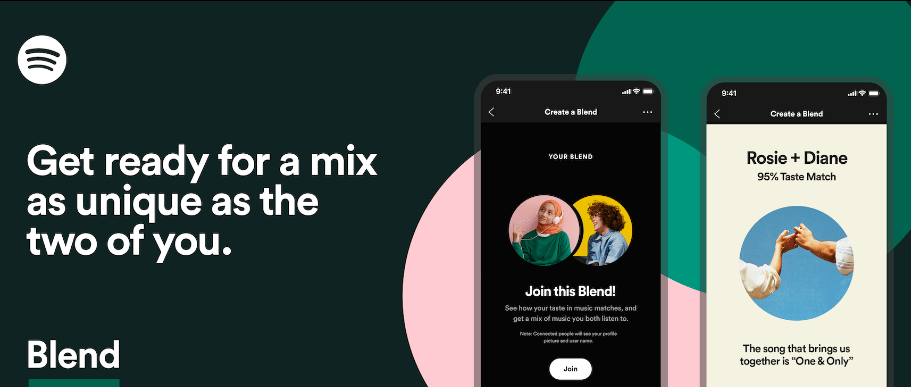
O Spotify Blend funciona gerando e misturando listas de reprodução de música com base nas preferências musicais suas e de seus amigos. Você pode convidar até 10 amigos em um Blend. O bom aqui é que o recurso pode ser usado por usuários gratuitos e Premium do serviço. Não exigirá que você obtenha uma assinatura para experimentar o processo de como criar uma lista de reprodução combinada no Spotify.
Parte 2. Como usar o Spotify Blend com amigos?
Observe que o processo de criação de uma lista de reprodução combinada no Spotify pode ser feito nos aplicativos móveis ou de desktop do Spotify. Se você ainda não tem o aplicativo, basta acessar o Google Play Store ou Apple App Store e, em seguida, obtenha o aplicativo em seu dispositivo a partir daí. Certifique-se de ter uma conta Spotify ativa, independentemente do seu tipo. Quando terminar, confira as etapas abaixo.
Faça uma mistura do Spotify no celular
- Abra o aplicativo Spotify no seu dispositivo móvel e clique na barra de pesquisa.
- Observe o conjunto de hubs da lista de reprodução mostrado abaixo logo após clicar no referido espaço. Nas listas de reprodução exibidas, toque em Feito para você.
- Para criar uma lista de reprodução do Blend com um amigo ou membro da família, selecione o botão Criar Blend.
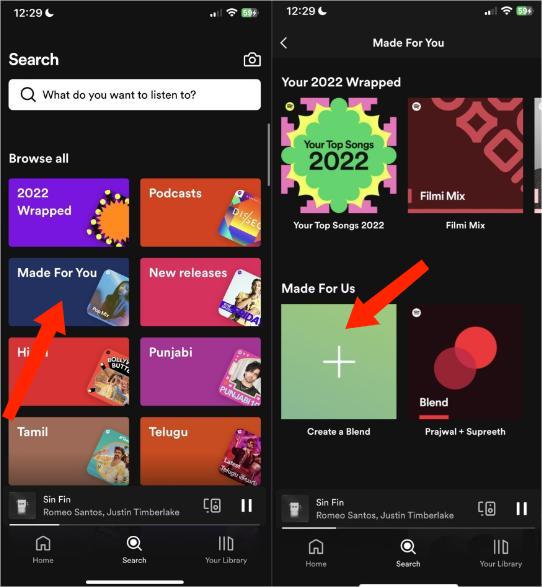
- Para ouvir música com ainda mais amigos e familiares, é hora de convidar outro usuário para a playlist blend. Para fazer isso, basta clicar no botão Convidar na parte inferior da tela.
- O link de convite será gerado para o outro usuário. Uma vez clicado, o botão Entrar aparecerá no qual ele também precisa tocá-lo.
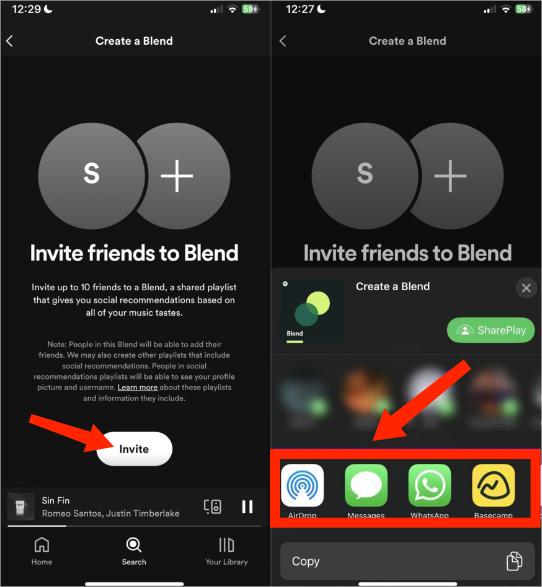
- Depois de alguns segundos ativando o recurso de mesclagem, todas as músicas correspondentes às suas preferências serão reveladas na lista de reprodução combinada, uma a uma.
Como fazer uma playlist do Blend no Spotify usando um aplicativo de desktop ou web player? Você também pode fazer:
Faça uma mistura do Spotify No PC
- Abra o aplicativo Spotify no seu computador.
- Selecione a opção "Feito para você" na página de pesquisa.
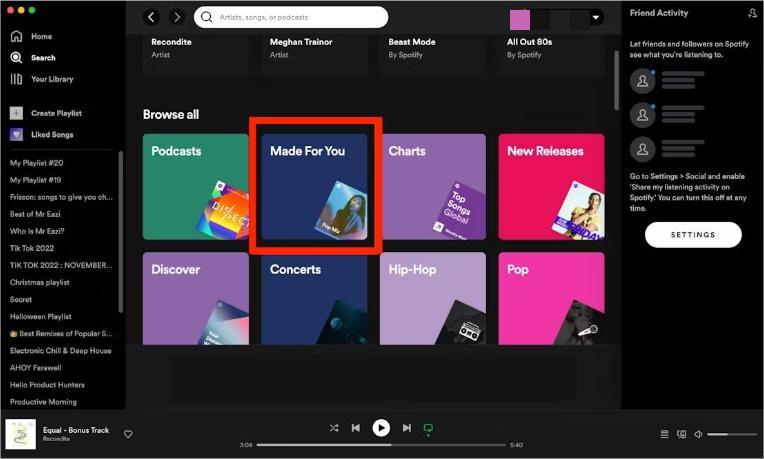
- Para misturar músicas no Spotify com amigos no desktop, selecione Criar Blend.
- Clique em Convidar e envie o link para seus amigos por e-mail ou aplicativo de mensagens.
- Quando o destinatário aceitar seu convite, você verá o novo Blend na seção Made for Us, ao lado do ícone Create a Blend.
- Selecione o Blend e você poderá ver a lista de reprodução recém-criada. Cada música terá um ícone indicando de qual pessoa a música veio.
- Ao contrário do celular, não há opção para visualizar sua história do Blend e nenhuma maneira rápida de convidar outras pessoas para o Blend. Você precisará copiar e colar o link de convite original que você enviou se quiser adicionar outras pessoas ao seu Blend.
Parte 3. Como usar o Spotify Blend com artistas?
A partir de hoje, o Spotify está expandindo o alcance do Blend com novas atualizações, uma das quais dá a você a oportunidade de se misturar com alguns de seus artistas favoritos. A atualização do Blend permite que os fãs criem um vínculo mais profundo com os artistas, combinando seus gostos. Você pode ver até que ponto seus gostos musicais correspondem aos do artista selecionado. Como fazer uma playlist Blend no Spotify com seus artistas favoritos? Você também pode fazer:
Faça uma mistura do Spotify com artistas
- Abra seu aplicativo Spotify em seu PC/dispositivo móvel ou inicie o web player Spotify em seu navegador.
- Pesquise os nomes dos seus artistas favoritos no Spotify.
- Encontre a seção ‘Escolha do Artista’ no perfil do Spotify. Você deve verificar em "Popular" se estiver usando o Spotify Blend em um web player.
- Obtenha o link de convite do artista no Spotify Blend.
- O aplicativo Spotify abrirá já com os cards do Blend entre você e o perfil do artista.
- Toque em “Ir para o seu Blend” no último cartão.
- Agora você só precisa adicionar esta playlist como favorita, e ela será salva na sua biblioteca ou nos seus Blends.
Alguns dos artistas que você pode misturar são: BTS, Charli XCX, JO1, Kacey Musgraves, Lauv, Megan Thee Stallion, BE:FIRST, Mimi Webb, NiziU, Tai Verdes, Xamã, Camilo, Diplo, Angèle, Badshah, Kim Loaiza , CRO, Benjamin Ingrosso, Bennett Coast, AB6IX.
Parte 4. Melhor maneira de compartilhar a lista de reprodução do Spotify com amigos e familiares
Além do procedimento sobre como criar uma lista de reprodução combinada no Spotify, também há outra boa maneira de compartilhar seus favoritos do Spotify com outras pessoas. Você também pode considerar o uso de um downloader profissional para garantir uma cópia das músicas selecionadas. Mas não apenas isso, você também deve garantir que eles sejam codificados em um formato acessível para que seja possível reproduzi-los em qualquer dispositivo.
Como os arquivos do Spotify são originalmente protegidos e não são suportados em alguns dos players, você deve convertê-los em arquivos compatíveis, como MP3. Para obter esses formatos, eu recomendaria usar AMusicSoft Spotify Music Converter. Nesta ferramenta, não apenas o MP4 é suportado, mas também os formatos FLAC, WAV, AAC, AC3 e M4A. Uma vez que os arquivos selecionados estejam codificados em tais formatos, será mais fácil transferi-los de um dispositivo e de um usuário para outro. Assim, o compartilhamento será mais fácil e contínuo.
Também pode ser útil se você deseja remover a proteção DRM de suas faixas do Spotify, o que permite reproduzir as músicas a qualquer momento e mantê-las pelo tempo que desejar. Isso significa que você não precisa se preocupar com sua assinatura no Spotify porque ela não é mais restrita, você também pode ouça suas faixas do Spotify mesmo offline.
A AMusicSoft também pode garantir a alta qualidade de áudio dos arquivos convertidos. Com sua velocidade de trabalho 5x mais rápida, ele ainda foi capaz de produzir os mesmos resultados sem perder a qualidade original da música.
Use o seguinte procedimento para baixe músicas do Spotify em seus dispositivos com a ajuda da AMusicSoft.
- Usando apenas seu navegador, você pode baixar o conversor do site oficial e instalar o AMusicSoft no seu computador.
Download grátis Download grátis
- Carregue as músicas no conversor de música arrastando e soltando arquivos do Spotify para o AMusicSoft.

- Agora, decida pelo formato de saída. Como devemos converter o Spotify para MP3, clique em MP3 no menu suspenso localizado no canto superior direito da janela. Escolha também a pasta de saída para o armazenamento dos arquivos convertidos.

- Tenha o botão Converter selecionado em seguida.

- Após alguns minutos, clique na guia Convertido acima e veja todos os arquivos recém-convertidos.
Resumo
Através do uso de AMusicSoft Spotify Music Converter, o processo de como criar uma lista de reprodução combinada no Spotify não aumentaria suas preocupações, pois esta ferramenta permitirá que você desfrute de uma maneira muito mais rápida e segura de compartilhar música com outras pessoas. Tudo que você precisa é baixar uma cópia desta ferramenta e seguir o guia do usuário para obter os formatos acessíveis de seus arquivos Spotify escolhidos para compartilhar com seus amigos e familiares.
As pessoas também leram
- Guia sobre como salvar músicas do Spotify em um disco rígido externo
- Qualidade da música Spotify ou SoundCloud: qual é melhor?
- Melhores lugares para baixar músicas grátis online para o meu computador
- Métodos mais fáceis de considerar para baixar músicas do URL
- Como alterar a capa da lista de reprodução do Spotify [BEST GUIDE]
- Um guia detalhado: como verificar o status do servidor Spotify?
- Como definir as configurações do Spotify Web Player?
- Os 5 principais sites para obter downloads gratuitos de músicas completas
Robert Fabry é um blogueiro fervoroso e um entusiasta que gosta de tecnologia, e talvez ele possa contagiá-lo compartilhando algumas dicas. Ele também é apaixonado por música e escreveu para a AMusicSoft sobre esses assuntos.